El smartphone está casi todo el día en nuestras manos. Ya sea por ocio o por trabajo, lo cierto es que nuestro terminal pasa mucho tiempo con la pantalla encendida y, como sabemos, este es posiblemente el elemento que más batería consume de cuantos lo integran. Por ello, siempre viene bien echar un vistazo a algunos ajustes que pueden ayudarnos a que consuma algo menos de energía para que tengamos algo más de tiempo de uso cada jornada.
La pantalla, esa gran devoradora de energía
Aunque son muchos los ajustes que podemos tocar para que la batería nos dure más, como decimos, el panel de nuestro terminal Samsung Galaxy es uno de los elementos que más energía consume, si no que el más. Además, influyen en ello varios ajustes de los que podemos tener configurados, por lo que es algo que podemos mejorar fácilmente.
Desactivar Always On Display
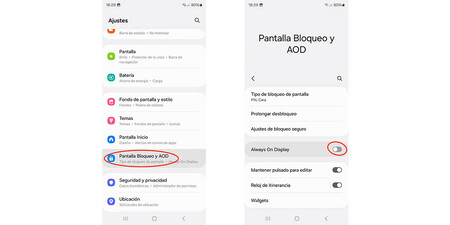
Y entonces, ¿qué podemos hacer para conseguir rebajar ese consumo? Por un lado, podemos desactivar la función Always On Display. Este añadido reciente a los smartphones de Samsung es muy vistoso, y en algunos casos, como el de mirar la hora en pantalla, muy práctico, pero lo cierto es que aumenta mucho el consumo de energía.
Por ello, lo mejor que podemos hacer, al menos si no nos es imprescindible, es desactivarlo. Para ello, sólo tenemos que ir a los Ajustes de nuestro Galaxy y localizar Pantalla bloqueo y AOD. Allí sólo tendremos que desmarcar el ajuste Always On Display.
Con ello nos ahorraremos ese tiempo que la pantalla pasa atenuada pero siempre encendida, a la espera de que usemos el terminal.
Desactivar las animaciones en pantalla
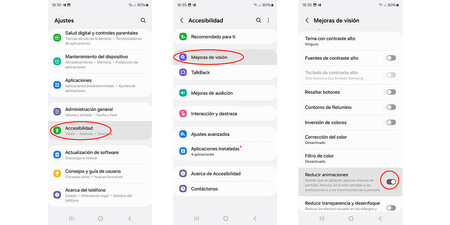
También deberíamos desactivar las Animaciones en pantalla. Con ello vamos a conseguir también reducir el consumo con un cambio bastante ligero en el uso general del dispositivo. Para ello, debemos ir a Accesibilidad en el menú de Ajustes de nuestro Galaxy. Allí debemos localizar Mejoras de visión y una vez dentro, sólo tendremos que marcar Reducir animaciones.
Activar el brillo automático
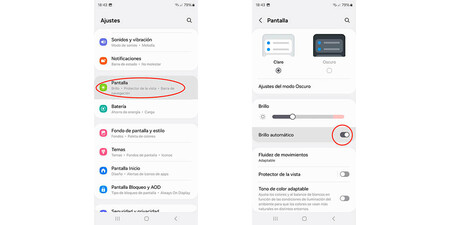
Por último, el mayor problema del consumo de energia reside en el brillo de la pantalla. Cuanto más brillo, mayor es éste. Por ello, si mantenemos controlado este ajuste, conseguiremos una mayor eficiencia y por tanto, más autonomía.
Aunque parezca algo contradictorio, lo que realmente nos interesa es dejar al smartphone el control del brillo de la pantalla. Si dicho control lo ejercemos nosotros, posiblemente lo dejemos en un nivel demasiado alto. Esto estaría bien, por ejemplo, a plena luz del día, cuando el sol nos pone las cosas difíciles, pero seguramente no estemos pendientes siempre de este ajuste, y terminemos dejándolo así cuando estamos en la oscuridad, por ejemplo.
Esto, por un lado es malo e innecesario para nuestra vista, y tampoco es bueno para el terminal, porque, además de consumir más energía, provoca un mayor calentamiento, algo que es perjudicial, sobre todo para la batería.
Por ello, nos conviene dejar que sea el propio smartphone el que gestione el ajuste. Para ello, debemos ir a Pantalla en el menú de Ajustes de nuestro Galaxy y marcar Brillo automático.
Como ves, son tres sencillos ajustes los que te aseguran una mayor autonomía. Esto quizás no sea imprescindible en terminales grandes, con una batería de gran capacidad, capaz aguantar el día completo sin mucho esfuerzo. Tampoco en los más nuevos, que tendrán la batería en un mejor estado de salud. Pero en los más pequeños o los que tienen ya más tiempo, estos ajustes te pueden hacer la vida más fácil, llevándote al final del día sin acordarte del cable de carga.
Imágenes | Manu García
En Territorio S | Batería o gráficos fluidos: en One UI 7, tu Galaxy no decidirá por ti. Podrás jugar eligiendo entre rendimiento o autonomía
En Territorio S | Cambiar de iOS a Android no es un dolor de cabeza si utilizas esta aplicación de Google




Ver 0 comentarios